Τα Windows 10 είχαν ένα μακροχρόνιο σφάλμα με το οποίοτα διάφορα χαρακτηριστικά και τα εξαρτήματα αποκλείονται όταν το σύστημα ξυπνήσει από τον ύπνο. Το μεγαλύτερο μέρος αυτού του σφάλματος επηρεάζει το μενού Έναρξη ή την οθόνη κλειδώματος. Δηλαδή, φαίνεται ότι υπάρχει ένα πρόβλημα με το οποίο ένας μικρός αριθμός χρηστών αποκτά ένα αδιάφορο touchpad αφού το σύστημά σας ξυπνήσει από τον ύπνο. Αν αντιμετωπίζετε το ίδιο πρόβλημα, μπορείτε να το διορθώσετε.
SPOILER ALERT: Μετακινηθείτε προς τα κάτω και παρακολουθήστε το εκπαιδευτικό βίντεο στο τέλος αυτού του άρθρου.
Αδιάκριτη επιφάνεια αφής
Αυτό το πρόβλημα μπορεί να αναπαραχθεί με εκκίνηση σε σαςεπιφάνεια εργασίας και επιτρέποντας την ολοκλήρωση της εκκίνησης. Όταν το σύστημά σας είναι έτοιμο, κλείστε το καπάκι στο φορητό σας υπολογιστή ή χρησιμοποιήστε το μενού του κουμπιού τροφοδοσίας για να αφήσετε την επιφάνεια εργασίας σας να κοιμηθεί. Όταν το σύστημα κοιμάται, ξυπνήστε αμέσως. Το touchpad σας δεν θα ανταποκρίνεται. Μπορεί να μπορείτε να μετακινήσετε τον κέρσορα γύρω, αλλά δεν θα εγγραφούν κανένα κλικ και οποιαδήποτε στιγμή πατήσετε στην επιφάνεια αφής σας, το τρέχον ενεργό παράθυρο θα χάσει την εστίασή του.
Αντιμετώπισα το ίδιο λάθος στο φορητό υπολογιστή μου καιενώ αυτό είναι ανέκδοτο, θα μπορούσε να ωφεληθεί να γνωρίζει ότι το σφάλμα θα μπορούσε επίσης να αναπαραχθεί στο σύστημά μου όταν συνδέσαμε ή αποσυνδέσαμε υλικό, π.χ. ένα iPhone ή μια εξωτερική οθόνη. Το σφάλμα είναι προσωρινά «σταθερό», επανεκκινώντας το σύστημά σας, αλλά υπάρχει μια μόνιμη λύση.

Touchpad Driver
Το πρόβλημα, όπως μπορείτε να μαντέψετε, έχει να κάνει μετον οδηγό σας. Σε κάποιο σημείο, ίσως ως αποτέλεσμα μιας ενημέρωσης των Windows ή κάτι άλλο, το πρόγραμμα οδήγησης touchpad στο σύστημά σας μπορεί να έχει απεγκατασταθεί ή να επανέλθει σε μια πολύ παλαιότερη έκδοση ή απλώς να αντικατασταθεί από τα γενικά προγράμματα οδήγησης touchpad.
Προσωπικά, δεν είμαι σίγουρος τι συνέβη. Δεν έχω λάβει μια ενημέρωση των Windows αλλά ο οδηγός μου touchpad έφυγε.
Η λύση είναι να βρείτε το σωστό πρόγραμμα οδήγησης για σαςσυστήματος και να το εγκαταστήσετε. Υπάρχουν δύο τρόποι για να το κάνετε αυτό. Το πρώτο είναι να χρησιμοποιήσετε το Device Manager και να το σαρώσετε για να εγκαταστήσετε τα προγράμματα οδήγησης. Αυτό θα λειτουργήσει ωστόσο, μπορεί να μην έχετε την πιο πρόσφατη έκδοση του προγράμματος οδήγησης που είναι αυτό που συνέβη στη δική μου περίπτωση. Πήρα έναν οδηγό που ήταν πάνω από δύο χρονών. Αυτός είναι ο λόγος για τον οποίο προτείνω τη χρήση της δεύτερης λύσης, δηλαδή την εγκατάσταση με μη αυτόματο τρόπο ενός οδηγού touchpad.
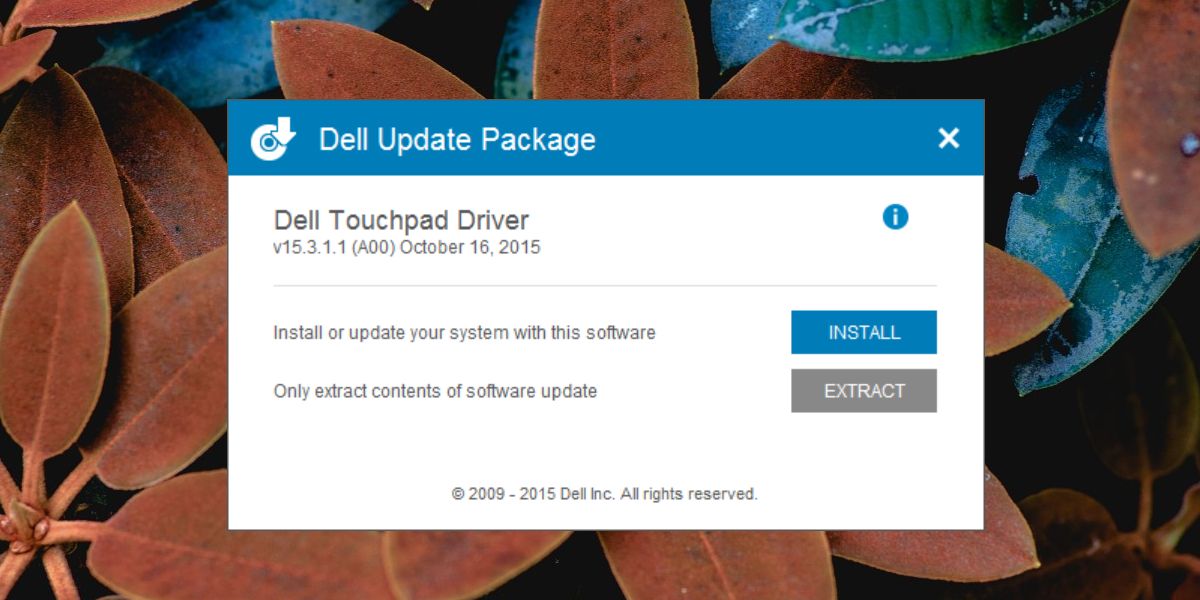
Το πρώτο πράγμα που πρέπει να κάνετε είναι να μάθετε ποιαοι οδηγοί touchpad ταιριάζουν στο σύστημά σας. Τα περισσότερα συστήματα χρησιμοποιούν προγράμματα οδήγησης Synaptics, ωστόσο, πολλοί άλλοι χρησιμοποιούν προγράμματα οδήγησης Elan. Μπορείτε να Google ποιο πρόγραμμα οδήγησης συστήνει ο κατασκευαστής σας για το σύστημά σας. Βρείτε την τελευταία έκδοση του διαθέσιμου προγράμματος οδήγησης. Ελέγξτε για να δείτε πότε ενημερώθηκε τελευταία φορά ή ποιος είναι ο τελευταίος αριθμός έκδοσης που είναι διαθέσιμος και εγκαταστήστε τον. Επανεκκινήστε το σύστημά σας και το πρόβλημα θα πρέπει να πάει μακριά.
Αν παραμένει, δοκιμάστε διαφορετικά προγράμματα οδήγησης, π.χ., εάν πήγες με την Synaptics την πρώτη φορά, δοκιμάστε την Elan, ακόμη και αν ο κατασκευαστής δεν την συστήσει. Αυτό δεν είναι ένα ζήτημα υλικού και δεν φαίνεται να δημιουργείται απευθείας από τα Windows 10. Για οποιοδήποτε λόγο, τα προγράμματα οδήγησης touchpad έχουν σταματήσει να λειτουργούν ή έχουν απεγκατασταθεί, οπότε ο τρόπος επίλυσης είναι να βρείτε τα σωστά προγράμματα οδήγησης και να τα εγκαταστήσετε στο σύστημά σας.
Ένα παρόμοιο σφάλμα που προκαλεί ένα BSOD όταν απενεργοποιείτε το Bluetooth Off έχει επίσης περικοπεί πρόσφατα και η λύση είναι και πάλι η ενημέρωση και η εγκατάσταση του σωστού προγράμματος οδήγησης.













Σχόλια